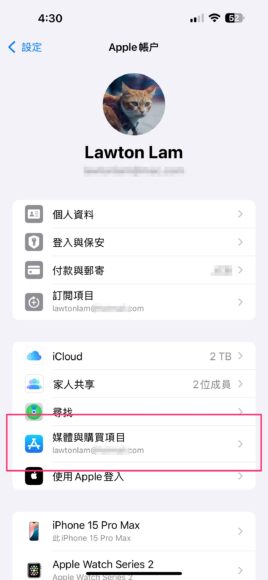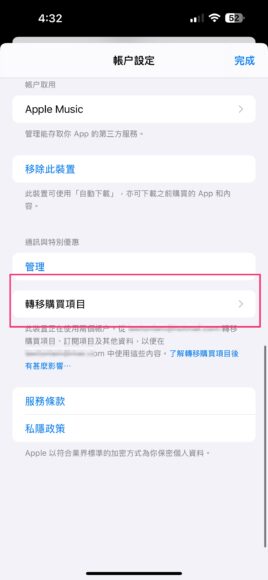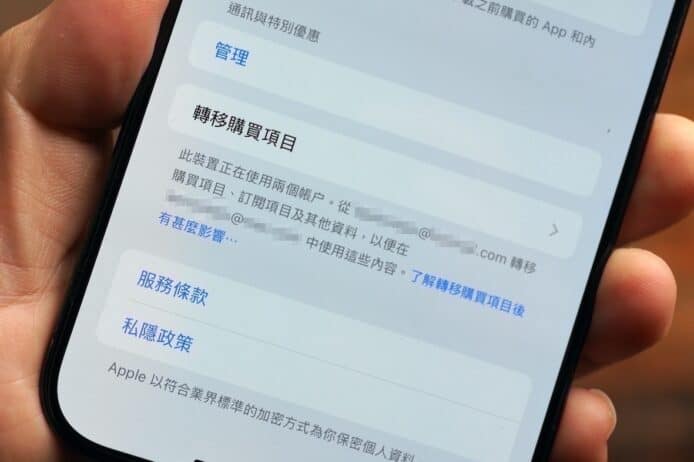
大家可能會有不同原因,在名下不同 Apple ID 購買付費版應用程式。如果你希望將一個 Apple ID 的購買項目,轉移到另一個 Apple ID 帳戶,現在 Apple 就有正式官方做法可以實現。Apple 最新引入購買內容轉移功能,做法是將兩個 Apple ID 設定成「主要帳戶」與「次要帳戶」,用戶可將「次要帳戶」的購買項目轉移到「主要帳戶」,給有需要整合購買項目的朋友,將數碼內容、收費版應用程式歸納到一個帳戶;如用戶需要棄用現有帳戶,也可通過此方式轉移購買項目到全新的 Apple ID。這項功能並不適用於歐盟、英國或印度的用戶。
以下是官方文件提供的購買項目轉移方法:
哪些用戶可以移轉購買項目?
當你有一個次要 Apple 帳號專門用於購買 App、音樂或其他數碼內容時,可以將這些購買項目移轉到你的主要 Apple 帳戶。你本人需要擁有兩個帳戶的 Apple ID 登入資料、密碼,這些帳戶也未與其他人共享。移轉過程中,兩個帳戶的購買項目所在地設定為相同國家或地區。
如何界定「主要帳戶」與「次要帳戶」
在大多數 iPhone 或 iPad 功能中系統登入的 Apple 帳號,將會被視為主要帳戶。而只用於「媒體與購買項目」的帳戶則視為次要帳戶。
移轉購買項目的準備工作
在移轉之前,用戶要確保已在 iPhone 或 iPad 上登入兩個不同的帳號,並確認「媒體與購買項目」欄位顯示了次要帳戶(你可在「App Store」App 登出現有帳戶,再登入次要帳戶)。如果沒有顯示,請登出後重新登入。此外兩個帳號需開啟雙重認證以增強安全性,且兩個帳號必須設為相同國家和地區的購買項目所在地。
另外用戶需確認次要帳號未加入任何「家人共享」群組,且沒有使用「購買項目共享」功能。若有餘額,請先將其用完,並確保所有租借或預訂的項目已完成交易。
移轉購買項目的具體步驟
完成上述準備後,可以按照以下步驟開始移轉購買項目:
- 開啟 iPhone 或 iPad 上的「設定」App;
- 點擊 Apple ID 項目(畫面頂部你的姓名),進入「媒體與購買項目」設定(下面圖1);
- 點擊「檢視帳户」,畫面可能會要求你再次登入(請確認你登入的是合符資格的次要帳戶);
- (下面圖2)向下捲動後點選「轉移購買項目」,並根據指示完成操作。
當操作完成後,你會收到確認郵件,顯示購買項目已成功移轉到主要帳號。
▲圖1:在 Apple 帳户頁面進入「媒體與購買項目」(請確保你已登入合資格的「次要帳戶」,你可在「App Store」App 登出現有帳戶,再登入次要帳戶)
▲圖2:在「帳户設定」畫面中,選擇「轉移購買項目」,下方的小字會顯示出你的購買項目將由哪個帳戶轉移到哪個帳戶,如沒有發現這個項目,請確認 iPhone 的 iOS 版本為 18.3.1 或以上
移轉後的注意事項
完成移轉後,您需要登出次要帳號,並使用主要帳號登入所有裝置(包括 Apple TV、HomePod 或任何支持 Apple TV App 或 Apple Music App 的裝置)。此後次要帳號將無法再用於「媒體與購買項目」。
若在移轉過程中遇到問題,您需要了解如何將購買項目還原回去。請注意,一旦還原後,您將無法在 1 年內再次進行同樣的移轉操作。
無法進行購買項目移轉的情況
以下幾種情況將導致無法進行購買項目移轉:
- 如果兩個帳號是由「家人共享」設立的兒童帳戶。
- 若主要或次要帳戶未用於購買過任何 App 或免費下載的項目。
- 如果 Apple One 訂閱已設定為向其他帳戶提供 iCloud 儲存空間。
- 若帳戶被鎖定或停用,則無法進行移轉。
- 已刪除或停用的帳戶無法轉移購買項目。
資料來源:Apple
分享到 :
最新影片

Follow 我們 :
|
鍾意就快D Share啦!
|
|
|